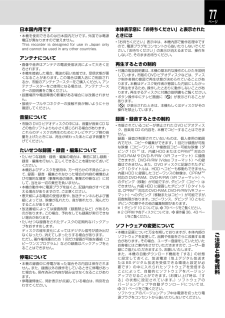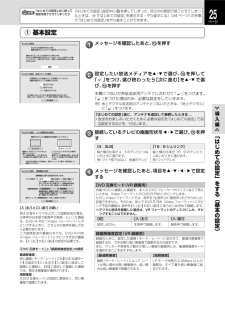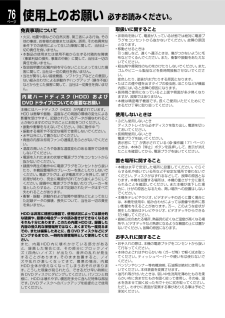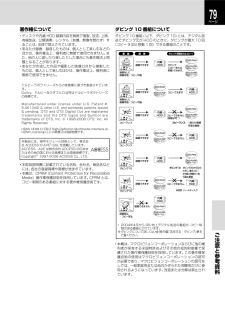Q&A
取扱説明書・マニュアル (文書検索対応分のみ)
"ダビング"1 件の検索結果
"ダビング"70 - 80 件目を表示
全般
質問者が納得この文面だけではよくわからない点があります。CMのたびにタイトルを分割してしまったようですね。
CMカットの方法を間違えられたようです。
東芝機にはプレイリスト作成という項目がありますので、まずはここで本編のみの番組のデータを作成します。
その後、そのプレイリストをDVDにダビングすればダビングの回数は一回減るだけです。
東芝機は色々なことができますが、初心者には扱いにくい点があります。
プレイリストの項目を読んでみてください。
5918日前view71
準備をしましょう!3ページ準備をしまし う導入編「はじめての設定」をする前にはじめての設定をする前に、リモコンを使えるようにしたり、本機の電源コードを接続するなどをします。設定1「はじめての設定」をするご購入後、はじめて電源を入れると、はじめての設定画面が表示されます。画面の指示にしたがって進むと、簡単に設定ができます。・ 基本的な操作を覚えたい!・ RD を使いこなしたい!・ その他の機器と接続したい・ 各アンテナ、RD やテレビに付いている入力/出力端子について知りたい・ 「はじめての設定」をやり直したい・ 設定を個別に行ないたい設定2外部機器やネットワークなどに接続する目的とお好みに応じて接続をします。※本機のネットワーク機能には「携帯電話からの録画予約」や「パソコンから本機を操作する」などがあります。接続4本機の使い方を知りたい「操作編」をご覧ください「その他の機器とつなぐ(応用の接続)」をご覧ください「詳しい設定をする( 応用の設定 )」をご覧ください• 意匠、仕様などは改良のため予告なく変更することがあります。• 本取扱説明書に描かれているイラスト、画面表示などは見やすくするために誇張、省略があり...
アンテナ・テレビ・ネ トワ クとつなぐ︵基本の接続︶導入編21ページ本機をブロードバンド常時接続環境につなぐWAN LAN1 LAN2 LAN3 LAN4 LAN5ルータ-インターネットブロードバンド接続環境LAN 例:ADSLモデム本機背面にある「LAN」端子へ当社運営サーバーネットdeナビ機能ネットdeダビングiNETからの番組情報取得や本機ソフトウェアの自動ダウンロードメール機能で録画予約パソコンで本機を操作外出先からパソコンや携帯電話で本機に録画予約ネットdeダビング対応機間でダビングDLNA機能でタイトル配信ネット de ダビング対応機「LAN」端子付きネットワーク機能対応テレビ(DLNA対応機器)使用ケーブルについてブロードバンド常時接続環境につなぐときは、市販の LAN ストレートケーブル(カテゴリ 5 と表示された100BASE-TX の LAN ケーブル)をお使いください。LANケーブル(ストレート)LANケーブル(ストレート)LANケーブル(ストレート)本機と直接パソコンやネットdeダビング対応機器とつなぐLAN(Ether)端子へLAN端子へ本機背面にある「LAN」端子へ直接ネットdeダ...
導入編﹁はじめての設定﹂をする︵基本の設定︶23ページメモとばした設定項目をあとから設定したいとき「はじめての設定」で行なう項目は、すべて後からでも設定することができます。詳しくは、 ➡「詳しい設定をする(応用の設定)」(43ページ)をご覧ください。また、「はじめての設定」もやり直すことができます。➡『「はじめての設定」を表示する・やり直すには』(44ページ)「はじめての設定」の操作のしかた「はじめての設定」のガイド表示とリモコンのボタンはじめての設定 テレビ画面形状の選択決定決定戻る 選択戻る接続するテレビの画面形状を選択してください。上記以外の設定にする場合は、設定メニューの「操作・表示設定」で変更してください。標準サイズのテレビ(4:3)のとき選択してください。ワイド番組の場合、上下に帯をつけて元映像と同じ縦横比で表示します。ワイドテレビ(16:9)のとき選択してください。標準サイズの番組の場合、左右に帯をつけて元映像と同じ縦横比で表示します。4:3LB16:9シュリンク設定する項目名が表示されます。設定する項目に関してのメッセージや選ぶ内容が表示されます。使えるリモコンボタンのガイドが表示されます。...
ご注意と参考資料77ページ日本国内用です• 本機を使用できるのは日本国内だけです。外国では電源電圧が異なりますので使えません。 This recorder is designed for use in Japan only and cannot be used in any other countries.アンテナについて• 画像や音声はアンテナの電波受信状況によって大きく左右されます。• 本機を接続した場合、電波の弱い地域では、受信状態が悪くなることがあります。この場合は購入店にご相談されるか、市販のアンテナブースターをご購入ください。アンテナブースターをご使用になる場合は、アンテナブースターの説明書をご覧ください。• 設置場所や電波障害の影響がある場合には改善されません。• 接続ケーブルやコネクターの接触不良が無いように十分確認してください。音量について• 市販の DVD ビデオディスクの中には、音量が音楽 CD などの他のソフトよりも小さく感じられる場合があります。 これらのディスクの再生のためにテレビやアンプ側の音量を上げたときには、再生が終わったあとに必ず音量を下げてください。たいせつな録画・録音...
20ページ基本の接続(アンテナ・テレビ・ネットワークとつなぐ) ・つづきブロードバンド常時接続環境につなぐ(ネットワーク接続)本機をネットワーク(ブロードバンド常時接続環境)に接続することで、iNETによる番組表情報取得や、パソコンや携帯電話のメール機能を使って番組の録画予約を行なうなど、便利な機能※を使うことができます。「ブロードバンド常時接続環境がない」場合でも、制限付きで利用できます。下の表をご覧ください。 ※ ネットワーク機能と設定について本機のネットワークを利用した主な機能には、以下のものがあります。用途やお客様のネットワーク環境によって、接続や設定方法が異なります。以下の表で確認してから接続や設定をしてください。ネットワーク機能が働かないときには、設定をもう一度確認してください。ネットワーク機能ネットワーク環境(ブロードバンド常時接続環境)必要な設定あり なしネット de ダビング( ➡操作編 151 ページ)ネット de ダビング対応機器と LAN で接続し、ネットワーク間ダビングが行なえます。○○※アドレス / プロキシ設定• ( ➡64 ページ~)イーサネット設定 • (➡63 ページ~...
導入編﹁はじめての設定﹂をする︵基本の設定︶25ページ① 基本設定はじめての設定開始はじめての設定を行ないます。画面の表示にしたがって、設定をしてください。開始するには、リモコンの決定ボタンを押します。はじめての設定を途中で中止したいときは、リモコンの終了キーを押してください。( 途中で終了すると、設定した内容が保存されない場合があります )1メッセージを確認したあと、 を押す今回設定したい放送メディアを選択してください。複数の放送メディアを選択できます。次に進む何も選択しなかったときは、基本的な設定のみ行ないます。選択しなかった放送メディアに関する設定は、変更されません。 地上デジタルBSデジタル110度CSデジタルはじめての設定 放送メディアの選択2設定したい放送メディアを ▲・▼で選び、 を押して「」をつけ、選び終わったら【次に進む】を ▲・▼で選び、を押す本機につないだ各放送波用アンテナに合わせて「 」をつけます。「」をつけた項目のみ、必要な設定をしていきます。例)地上デジタル放送用のアンテナとつないだときは、「地上デジタル」に「」をつけます。「はじめての設定」後に、アンテナを追加して接続したときは ...
64ページ設定項目(ネット de ナビ / ネット de ダビング画面) ■ネットdeナビ設定●本体名 半角英数字記号 15 文字以内通常は設定を変える必要はありません。本機を複数台接続する場合は、それぞれ本体ごとに変更してください。本体ユーザー名半角英数字記号 16 文字以内 パソコンから本機にアクセスするための ID※です。本体パスワード半角英数字記号 16 文字以内パソコンから本機にアクセスするためのパスワード※です。パスワードを入力すると「*」で表示されます。パスワードを忘れたときは、新たなパスワードを入力し、設定してください。本体ポート番号80通常は設定を変える必要はありません。うまく接続できないときや、機能の一部が働かないときに、2000 ~ 10000 の間で変更します。「本体ユーザー名」「本体パスワード」は他人に知られたり、容易に推測されないような、お客様独自のものにしてください。(避けた方 ※ がよい例 : ご自身やご家族の名前、電話番号、誕生日、住所の地番、車のナンバー、同じ数字や記号の単純な並びなど)ネットdeダビング設定●ダビング要求受け付ける当社製HDD&DVDレコーダー(HD D...
76ページ使用上のお願い 必ずお読みください。免責事項について• 火災、地震や雷などの自然災害、第三者による行為、その他の事故、お客様の故意または過失、誤用、その他異常な条件下での使用によって生じた障害に関して、当社は一切の責任を負いません。• 本製品の使用または使用不能から生ずる付随的な障害(事業利益の損失、事業の中断)に関して、当社は一切の責任を負いません。• 取扱説明書の記載内容を守らないことによって生じた損害に関して、当社は一切の責任を負いません。• 当社が関与しない接続機器、ソフトウェアなどとの意図しない組み合わせによる誤動作やハングアップ(操作不能)などから生じた損害に関して、当社は一切責任を負いません。内蔵ハードディスク(HDD)およびDVD ドライブについての重要なお願い本機にはハードディスク(HDD)が内蔵されています。HDD は衝撃や振動、温度などの周囲の環境の変化による影響を受けやすく、記録されているデータが損なわれることがありますので以下のことにお気をつけください。• 振動や衝撃を与えないでください。(特に動作中※)• 振動する場所や不安定な場所で使用しないでください。• 水平以外にし...
詳しい設定をする︵応用の設定︶65ページパソコンやネットdeダビング対応機と直接接続した場合の設定 ●DHCP 使わない ネットワークの情報を手動で設定します。IP アドレス パソコンのIPアドレスが192.168.1.10 の場合例:192.168.1.15本機と接続するパソコンと同じサブネット内の異なるアドレスを設定します。サブネットマスク 例:255.255.255.0 接続するネットワーク環境のサブネットマスクを設定します。デフォルトゲートウェイ例:192.168.1.1 本機がゲートウェイを使う場合に設定します。DNS サーバー 例:192.168.1.1 本機が DNS を使う場合に設定します。プロキシサーバー (設定不要) 設定は不要です。(設定しても無視されます。)プロキシポート (設定不要) 設定は不要です。(設定しても無視されます。)MAC アドレス (設定不可) 各本体ごとに決められている MAC アドレスが表示されています。変更はできません。接続確認※ 本機と接続したパソコンに接続されているか確認します。注: 「接続確認」をして DNS サーバーに関するメッセージが表示される場合は無視...
ご注意と参考資料79ページ著作権について• ディスクや内蔵 HDD 録画内容を無断で複製、放送、上映、有線放送、公開演奏、レンタル(有償、無償を問わず)することは、法律で禁止されています。• あなたが録画・録音したものは、個人として楽しむなどのほかは、著作権法上、権利者に無断で使用できません。また、他の人に渡したり貸したりした場合にも著作権法上問題となることがあります。• あなたが作成した作品や撮影した映像以外から複製したものは、個人として楽しむほかは、著作権法上、権利者に無断で使用できません。ドルビーラボラトリーズからの実施権に基づき製造されています。Dolby、ドルビー及びダブル D 記号はドルビーラボラトリーズの商標です。Manufactured under license under U.S. Patent #: 5,451,942 & other U.S. and worldwide patents issued & pending. DTS and DTS Digital Out are registered trademarks and the DTS logos and Symbol are ...
- 1